Thường khi mở File Explorer hoặc nhấn tổ hợp phím Windows + E, chúng ta sẽ truy cập vào This PC trên Windows 10 hoặc My Computer trên Windows 7 trở xuống. Tuy nhiên, trong một số trường hợp trên Windows 10 khi mở This PC lại không xuất hiện danh sách các ổ đĩa hiện có trên máy tính, như ổ C, ổ đĩa E, ổ đĩa D,... Thay vào đó, mục Recent files sẽ xuất hiện với danh sách các tập tin đã mở gần đây nhất.
Đây không phải là giao diện This PC mà là cửa sổ Quick access, nó được Windows 10 mặc định thiết lập thay thế This PC để người dùng có thể mở nhanh chóng những file đã mở trước đó. Thực tế mục Recent files này không thực sự cần thiết trong khi các ổ đĩa trên máy tính lại bị ẩn đi. Vậy làm sao để hiển thị các ổ đĩa trên This PC Windows 10?
- Cách thay đổi biểu tượng Quick Access trên File Explorer Windows 10
- Cách sửa lỗi Working On It trên File Explorer Windows 10
- Vô hiệu hóa Search History trên Windows File Explorer
Cách hiện các ổ đĩa This PC Windows 10
Bước 1:
Chúng ta truy cập vào File Explorer trên Windows sau đó click vào tab View trên thanh công cụ. Nhấn chọn vào Options ở cuối danh sách.
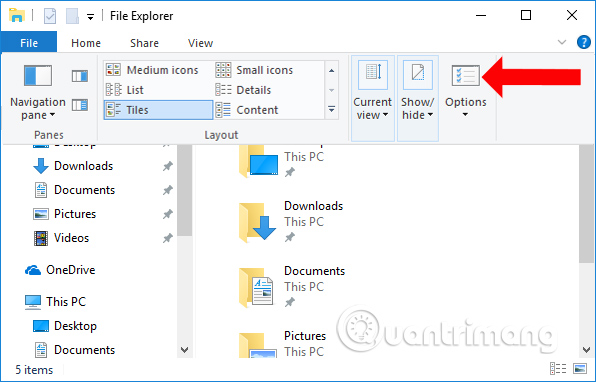
Bước 2:
Trong giao diện Folder Options xuất hiện, tại Open File Explorer to bạn nhấp vào và chọn This PC. Sau đó nhấn Apply và OK để lưu lại thay đổi.
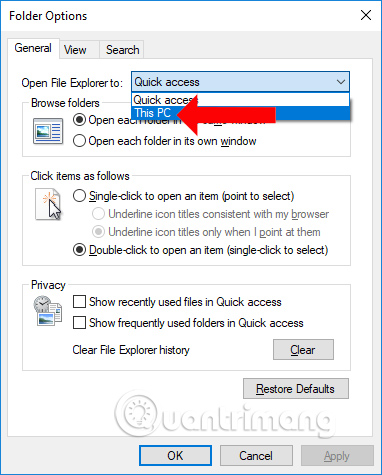
Bước 3:
Tắt giao diện cửa sổ Quick Access rồi truy cập lại This PC bằng cách nhấp tổ hợp phím Windows + E hoặc mở File Explorer. Danh sách các ổ đĩa trên This PC sẽ hiển thị đầy đủ ngay sau đó.
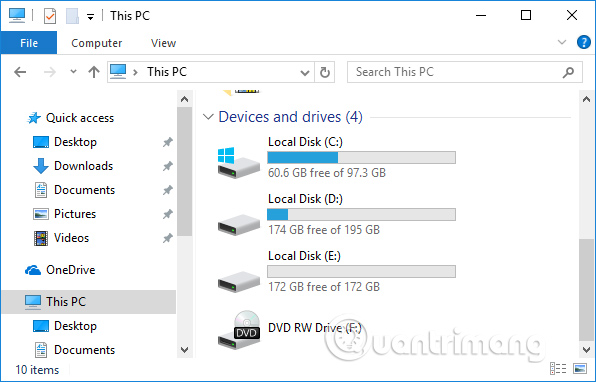
Việc hiển thị những tập tin đã mở gần đây trên Windows 10 trong This PC không cần thiết. Bạn nên tắt chúng đi để lấy lại danh sách các ổ đĩa hiện có trên máy tính.
Xem thêm:
- Máy tính của bạn yêu cầu nhập mật khẩu sau khi khởi động từ chế độ Sleep, đây là cách khắc phục
- Hướng dẫn sửa nhanh lỗi "Inaccessible Boot Device" trên Windows 10/8/7 và Windows Vista
- Làm thế nào để kích hoạt / vô hiệu hóa tab Security của file, thư mục trên Windows?
Chúc các bạn thực hiện thành công!
 Công nghệ
Công nghệ  AI
AI  Windows
Windows  iPhone
iPhone  Android
Android  Học IT
Học IT  Download
Download  Tiện ích
Tiện ích  Khoa học
Khoa học  Game
Game  Làng CN
Làng CN  Ứng dụng
Ứng dụng 
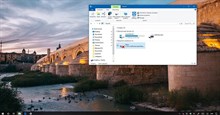






 Windows 11
Windows 11  Windows 10
Windows 10  Windows 7
Windows 7  Windows 8
Windows 8  Cấu hình Router/Switch
Cấu hình Router/Switch 









 Linux
Linux  Đồng hồ thông minh
Đồng hồ thông minh  macOS
macOS  Chụp ảnh - Quay phim
Chụp ảnh - Quay phim  Thủ thuật SEO
Thủ thuật SEO  Phần cứng
Phần cứng  Kiến thức cơ bản
Kiến thức cơ bản  Lập trình
Lập trình  Dịch vụ công trực tuyến
Dịch vụ công trực tuyến  Dịch vụ nhà mạng
Dịch vụ nhà mạng  Quiz công nghệ
Quiz công nghệ  Microsoft Word 2016
Microsoft Word 2016  Microsoft Word 2013
Microsoft Word 2013  Microsoft Word 2007
Microsoft Word 2007  Microsoft Excel 2019
Microsoft Excel 2019  Microsoft Excel 2016
Microsoft Excel 2016  Microsoft PowerPoint 2019
Microsoft PowerPoint 2019  Google Sheets
Google Sheets  Học Photoshop
Học Photoshop  Lập trình Scratch
Lập trình Scratch  Bootstrap
Bootstrap  Năng suất
Năng suất  Game - Trò chơi
Game - Trò chơi  Hệ thống
Hệ thống  Thiết kế & Đồ họa
Thiết kế & Đồ họa  Internet
Internet  Bảo mật, Antivirus
Bảo mật, Antivirus  Doanh nghiệp
Doanh nghiệp  Ảnh & Video
Ảnh & Video  Giải trí & Âm nhạc
Giải trí & Âm nhạc  Mạng xã hội
Mạng xã hội  Lập trình
Lập trình  Giáo dục - Học tập
Giáo dục - Học tập  Lối sống
Lối sống  Tài chính & Mua sắm
Tài chính & Mua sắm  AI Trí tuệ nhân tạo
AI Trí tuệ nhân tạo  ChatGPT
ChatGPT  Gemini
Gemini  Điện máy
Điện máy  Tivi
Tivi  Tủ lạnh
Tủ lạnh  Điều hòa
Điều hòa  Máy giặt
Máy giặt  Cuộc sống
Cuộc sống  TOP
TOP  Kỹ năng
Kỹ năng  Món ngon mỗi ngày
Món ngon mỗi ngày  Nuôi dạy con
Nuôi dạy con  Mẹo vặt
Mẹo vặt  Phim ảnh, Truyện
Phim ảnh, Truyện  Làm đẹp
Làm đẹp  DIY - Handmade
DIY - Handmade  Du lịch
Du lịch  Quà tặng
Quà tặng  Giải trí
Giải trí  Là gì?
Là gì?  Nhà đẹp
Nhà đẹp  Giáng sinh - Noel
Giáng sinh - Noel  Hướng dẫn
Hướng dẫn  Ô tô, Xe máy
Ô tô, Xe máy  Tấn công mạng
Tấn công mạng  Chuyện công nghệ
Chuyện công nghệ  Công nghệ mới
Công nghệ mới  Trí tuệ Thiên tài
Trí tuệ Thiên tài